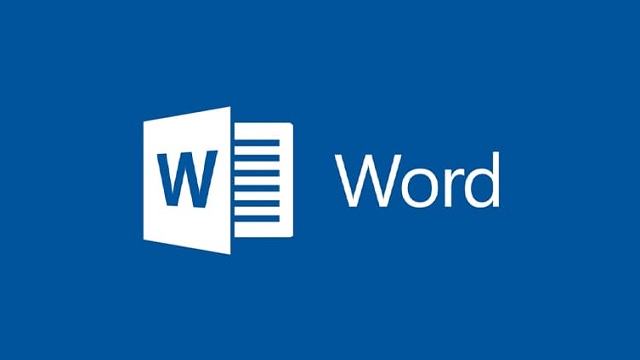aramedia.ID – Meski program pengolah dokumen MS Word ini cukup populer, namun masih saja ada sebagian pengguna yang masih bingung mengenai fitur-fitur yang ada. Termasuk ketika akan menggunakan fitur membuat line atau garis, banyak pengguna yang ternyata masih kebingungan bagaimana cara membuat garis di Word.
Seperti kalian ketahui, Microsoft word adalah salah satu software pengolah data yang dirilis oleh perusahaan komputer dan sistem operasi ternama Microsoft.
Software ini dipakai untuk membantu meringankan pekerjaan, misalnya membuat soal, membuat surat, membuat tulisan bervariasi dan berbagai hal lainnya.
Adakalanya garis dibutuhkan dalam berbagai tujuan, misalnya saat ingin membuat kop surat atau membuat garis di lembar kosong.
Nah, jika saat ini kalian masih bingung bagaimana cara membuat line atau garis tersebut, dalam kesempatan ini redaksi akan mengulas secara detail cara membuat garis di word yang selanjutnya langsung bisa kalian terapkan dengan mudah.
Ulasan lengkap Cara Membuat Garis Di Word
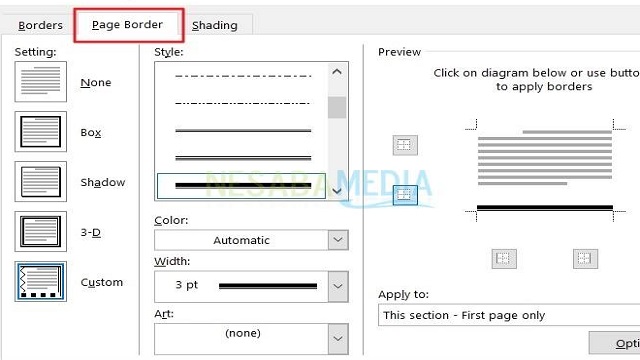
Perlu kalian ketahui, bahwasanya untuk membuat garis di MS Word bisa dilakukan dengan berbagai cara, sesuai dengan kebutuhannya.
Apakah garis lurus datas, vertikal, putus-putus dan lain sebagainya. Oleh karena itu, dalam proses pembuatannya pun caranya disesuaikan dengan tujuan pembutan garis tersebut.
Namunm untuk lebih jelasnya, redaksi akan mengulas secara lebih detail bagaimana cara membuat garis diword berdasarkan tujuan dan jenis garisnya.
1. Cara Membuat Garis Vertikal Pada Microsoft word
Untuk membuat garis vertikal di word, kalian hanya perlu menggunakan fitur shapes. Langkah ini cukup mudah untuk diterapkan. Bagi yang ingin mencobanya, simak langkah-langkahnya di bawah ini :
- Klik menu Insert kemudian pilih opsi shapes.
- Berikutnya pilih bentuk garis atau format yang kalian inginkan.
- Jika sudah memperoleh bentuk yang sesuai, selanjutnya klik area kosong di lembar word yang akan diberi garis.
- Lalu drag atau tarik ke arah bawah dan buat garis vertikal.
- Langkah selanjutnya adalah melihat hasil garis yang sudah kalian buat.
- Jika kalian ingin membuat garis yang lurus, tinggal klik tombol Shift pada keyboard dan tarik garis ke arah bawah.
- Berhasil, kalian sudah memperoleh garis vertikal dengan hasil yang lurus.
2. Cara Membuat Garis Horizontal
Apabila ingin membuat garis horizontal, kalian dapat membuatnya dengan beragam cara. Adapun cara membuat garis di word yang bisa kalian coba adalah sebagai berikut :
a. Menggunakan Format Karakter
Terdapat 6 cara yang biasanya dipakai sebagai cara membuat garis di word secara horizontal menggunakan karakter keyboard. Berikut ini penjelasannya:
- Memakai format karakter min (-)
Cara ini cocok bagi kalian yang akan membuat garis dengan hasil seperti tampilan buku tulis. Caranya pun juga lumayan mudah, yakni dengan mengetik karakter tersebut sebanyak 3 kali lalu klik Enter.
- Memakai format karakter underscore ( _ )
Dengan karakter ini, kalian bisa membuat garis layaknya buku tulis, akan tetapi hasilnya lebih tebal. kalian hanya perlu mengetik karakter tersebut sebanyak 3 kali lalu klik Enter.
- Memakai format karakter samadengan (=)
Untuk membuat garis menggunakan karakter sama dengan, kalian bisa mengetik karakter tersebut sebanyak tiga kali lalu klik Enter.
- Memakai karakter bintang (*)
Garis yang dibuat dari karakter bintang putus-putus tebal bisa kalian buat dengan ketik format karakter bintang 3 kali dan klik Enter.
- Memakai karakter pagar (#)
Sama seperti langkah berikutnya, kalian bisa mengetik format karakter pagar 3 kali lalu Klik Enter. Nantinya akan terbentuk garis horizontal yang tebal.
- Memakai karakter (~)
Dengan mengetik karakter ~ sebanyak tiga kali lalu tekan Enter, maka garis horizontal bisa terbentuk secara bergelombang.
b. Memakai Shapes
kalian juga bisa membuat garis horizontal memakai shapes dengan mudah. kalian hanya perlu klik opsi Insert lalu pilih Shapes, lalu klik bentuk garis sesuai keinginan kalian.
Dengan cara ini maka garis horizontal bisa terbuat dengan mudah hampir sama seperti cara membuat garis vertikal.
Demikian ulasan mengenai cara membuat garis di word dengan mudah. Pastikan kalian menghafal cara-cara di atas agar pekerjaan bisa selesai lebih cepat dan hasil yang diperoleh pun bisa lebih baik.